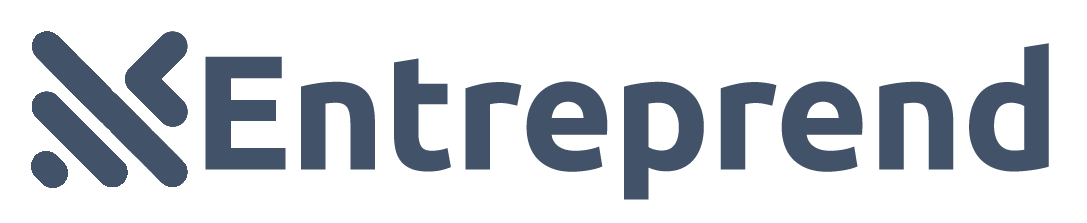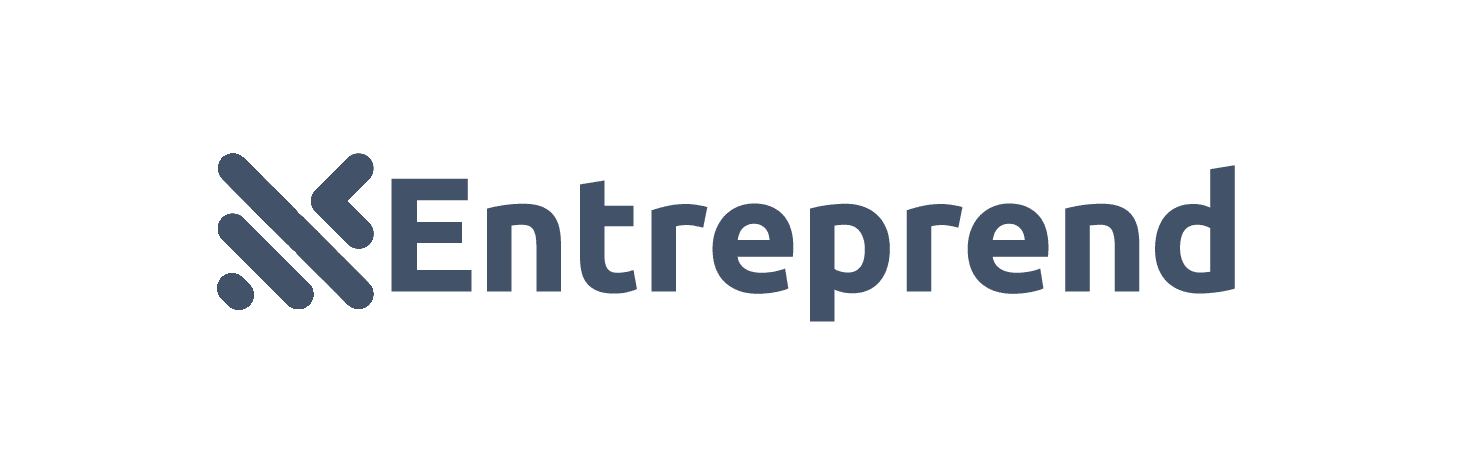Si vous utilisez un ordinateur Windows 11 ou 10 et que vous souhaitez économiser du temps dans votre quotidien, ce guide des raccourcis sera votre nouveau meilleur ami ! Bien que des combinaisons populaires telles que Ctrl + C soient connues de tous, d’autres sont moins familières mais tout aussi utiles. Découvrez tous les raccourcis clavier à connaître pour améliorer votre expérience sur Windows !
Rejoignez nous sur: TELEGRAM | WHATSAPP | LINKEDIN
Raccourcis clavier utilisant la touche Windows
- Windows + A : ouvrir les paramètres rapides
- Fenêtres + C : ouvrir Microsoft Teams
- Windows + D : afficher ou masquer le bureau
- Fenêtres + E : ouvrir l’explorateur de fichiers
- Fenêtres + F : ouvrir Feedback Hub
- Fenêtres + G : ouvrir la barre de jeux Xbox
- Fenêtres + I : accéder aux paramètres de Windows
- Windows + L : verrouiller le PC
- Windows + N : ouvrir le centre de notification et le calendrier
- Windows + O : verrouiller l’orientation de l’appareil
- Windows + T : parcourir les applications dans la barre des tâches
- Windows + V : ouvrir l’historique du presse-papiers
- Windows + W : ouvrir le panneau des widgets
- Windows + X : accéder aux options avancées du menu Démarrer
- Fenêtres + Z : ouvrir les dispositions d’accrochage des fenêtres
- Windows + Espace : bascule entre les claviers français et anglais (Azerty ou Qwerty)
LIRE AUSSI: Télécharger EaseUS Partition Master pour Windows
Les raccourcis claviers spécifiques à Windows 11
- Windows + ; :Pour accéder au panneau des emojis, des GIFs et des caractères spéciaux.
- Windows + Shift + S – Pour ouvrir l’outil Snip & Sketch (Capture d’écran).
- Windows + PrntScrn – Pour capturer et enregistrer automatiquement une capture d’écran dans le dossier Screenshots.
Raccourcis clavier utilisant la touche Ctrl
- Ctrl + A : tout sélectionner
- Ctrl + C : copier
- Ctrl + D : ajouter un favori à partir d’une page web, ou changer la police dans Word
- Ctrl + F : ouvrir la barre de recherche d’une page web ou d’un logiciel comme Word
- Ctrl + F4 : fermer l’onglet actif dans les principaux navigateurs
- Ctrl + F6 : passer instantanément d’un document Word à l’autre
- Ctrl + N : ouvrir une nouvelle fenêtre
- Ctrl + V : coller
- Ctrl + W : fermer la fenêtre active
- Ctrl + X : couper
- Ctrl + Z : annuler
- Ctrl + Alt + Suppr : utilisé pour verrouiller l’ordinateur, changer d’utilisateur, se déconnecter, changer de mot de passe ou ouvrir le gestionnaire des tâches. Il est couramment utilisé pour forcer la fermeture de programmes qui ne répondent pas.
LIRE AUSSI: Windows 12 : Découvrez à quoi pourrait ressembler le nouvel OS de Microsoft
Liste des raccourcis clavier utilisant les touches de fonction
- F1 : Ouvrir une fenêtre d’aide dans un navigateur web ou un logiciel.
- F2 : Renommer un fichier sélectionné.
- F3 : Ouvre la barre de recherche d’une page web (équivalent à Ctrl + F).
- F4 : Sélectionner la barre d’adresse dans l’explorateur Windows.
- F5 : Actualiser une page dans un navigateur web.
- F6 : Accéder à la barre d’adresse d’un navigateur web. En appuyant deux fois sur la touche, vous pouvez accéder à l’onglet.
- F7 : Accéder à la vérification de l’orthographe et de la grammaire d’un document ouvert dans un logiciel de traitement de texte doté de cette fonction, tel que Word.
- F8 : Activer le mode sans échec au démarrage du PC.
- F9 : Vérifier la présence de nouveaux courriels ou forcer l’envoi de courriels dans un logiciel client de messagerie.
- F10 : Le raccourci Shift + F10 est équivalent au clic droit de la souris, que vous soyez sur le bureau, dans un navigateur ou dans un fichier.
- F11 : Passer en mode plein écran sur un navigateur ou un logiciel.
- F12 : Accéder à la fonction « Enregistrer sous » dans Word, ou visualiser le code source d’une page web à partir d’un navigateur web.
LIRE AUSSI: Découvrez les nouveautés de Windows 11 build 22631.1906
Raccourcis clavier utilisant la touche Alt
- Alt + Tab (situées juste au-dessus de la touche Shift) : passer d’une fenêtre à l’autre
- Alt + F4 : fermer une application
- Alt + Shift : changer la langue du clavier en français ou en anglais (équivalent à Windows + Espace)
- Alt + flèche gauche ou Alt + flèche droite : naviguer vers l’avant ou vers l’arrière
- Alt + D : sélectionner la barre d’adresse d’un navigateur ou de l’explorateur Windows
- Alt + P : afficher le volet de prévisualisation
Il est peu probable que vous puissiez tous les mémoriser, mais ces astuces vous aideront à améliorer votre efficacité sur Windows. Certains d’entre eux deviendront même indispensables car ils vous feront gagner du temps au quotidien. N’hésitez pas à les essayer et à partager avec votre entourage ceux qui vous semblent les plus utiles !